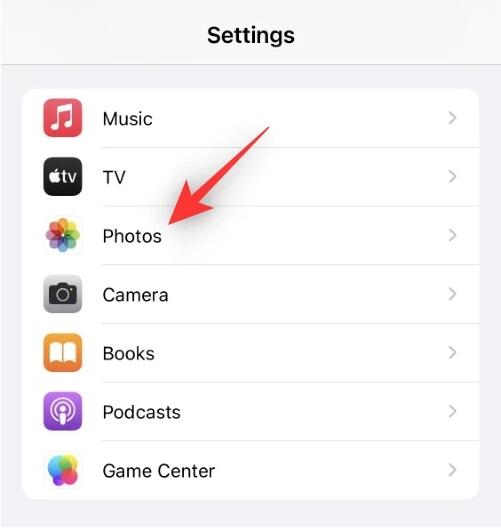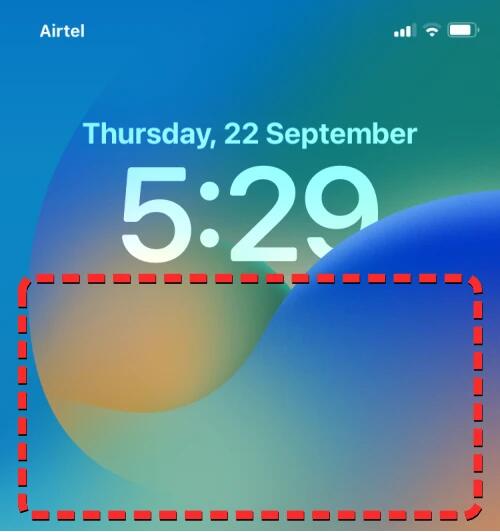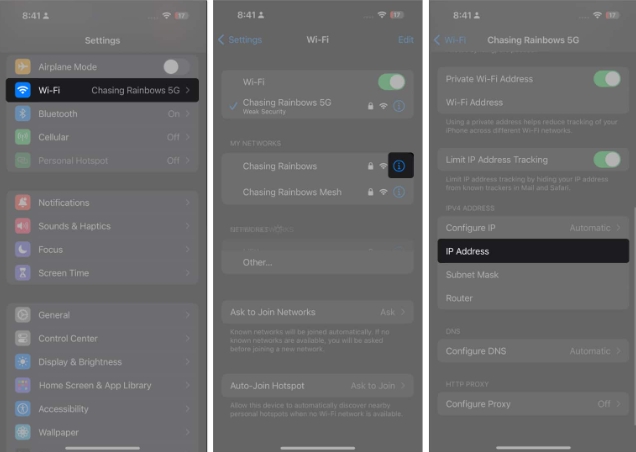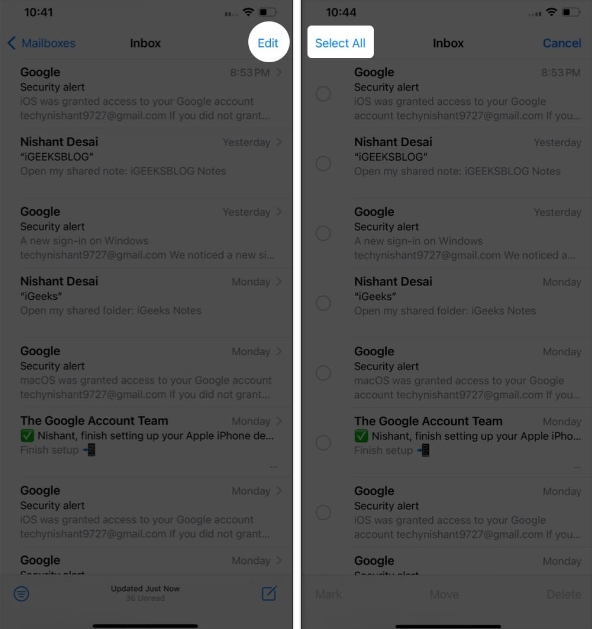“查找我的”应用程序是一款方便的工具,可帮助您定位和跟踪您的 Apple 设备。因此,您可以确保设备安全,尤其是在设备丢失或被盗时。但是,要充分利用“查找我的”应用程序,必须了解如何在应用程序中添加或删除设备。事不宜迟,让我们直接进入正题。
什么是“查找我的 iOS”应用程序?
iPhone 上的“查找我的”应用程序可帮助您定位并保护您的 Apple Watch、AirPods 和所有 Apple 设备免遭丢失。它提供了跟踪各种设备位置和活动的基本功能。
- 可以实时查看设备的位置,无论设备丢失还是被盗。
- 您可以标记设备的位置并在设备移动时接收通知。
- 此外,您还可以在设备上播放声音来帮助您找到它。
- 在紧急情况下,您可以远程锁定和删除设备上的所有数据。
- 您可以与您的朋友和家人分享您的位置。
是的,听起来棒极了。因此,让我们开始设置“查找我的”应用程序,然后在其中添加或删除设备。
如何在 iPhone 上设置“查找我的”应用
设置“查找我的”应用程序并不像看起来那么复杂。但是,在开始设置之前,请确保您已 在设备上启用定位服务。
- 启动设置→ 点击您的姓名→ 导航至“查找我的”。
- 打开“查找我的 iPhone” → 点击“确定”。
- 打开“查找我的网络”和“发送最后位置”。
- 现在,返回并打开“共享我的位置”。
在本例中,您已成功将设备与“查找我的”应用程序配对。现在,当您从 iPhone 或 iCloud 访问相同的设备时,您的设备将列在您之前可能已配对的其他设备中。
如何在 iPhone 上将设备添加到“查找”
如前所述,使用同一 Apple ID 签名的每台设备都会自动列在“查找我的”应用程序中。但是,如果您仍然找不到您的设备或希望将AirTag 添加到应用程序,请按照以下步骤操作:
- 打开“查找我的”应用程序。
- 切换到设备→ 点击加号图标→ 选择添加 AirTag或添加其他项目。
- 等待扫描完成并识别您的设备。
- 点击您的设备并输入您的 Apple ID密码。
- 现在,您添加的设备将显示在地图上。
添加 Apple Watch 或 AirPod 以查找我的应用程序
使用“查找我的”应用程序成功设置设备后,将 Apple Watch 或 AirPod 与其配对并不需要复杂的技术。这个过程非常简单明了。
- Apple Watch:只需按照以下步骤将Apple Watch 与 iPhone 配对即可。添加手表并与您的 iPhone 同步后,它将自动列在“查找我的”应用程序的配对设备中。
- AirPod:将AirPods 与 iPhone 配对后, 您可以在“查找我的”应用程序中观察到相同的情况。
如何从 iPhone 上的“查找”中删除设备
在从“查找我的”功能中删除设备之前,您必须将其关闭以使其离线。对于 AirPods,请将其放回充电盒并合上盖子将其关闭。
- 启动“查找我的” → 选择设备→ 选择您要删除的配件。 我选择了 AirPods。
- 点击删除此设备→删除。
- 输入您的 Apple ID密码→ 点击“确定”。
您的设备将从“查找我的”应用程序中取消配对。此外,您可以关闭该设备上的“查找我的”,这样它在连接到网络后就不会重新出现在您的“查找我的”列表中。但是,您将无法跟踪或远程擦除设备。
现在,如果您希望将来再次将已删除的设备与“查找”同步,则必须在应用程序中手动添加相同的设备。
如何从“查找我的 iOS”应用中删除设备
如果您丢失了设备并希望防止数据落入坏人之手,此功能会非常方便。此外,如果发生盗窃或抢劫,您可以通过从设备中完全删除您的个人信息和设备的所有内容来保存这些信息。
- 启动“查找我的” →“选择设备”。
- 选择您的设备→ 选择“擦除此设备”。
- 点击继续。
- 如果您认为有必要,请添加您的电话号码或跳过它 → 点击“删除”。
- 输入您的 Apple ID密码→ 点击“擦除”。
不过,抹掉您的设备并不会断开它与您的 Apple ID 的连接。
通过 iCloud 删除添加的 Apple 设备
- 访问“查找我的”官方网站。
- 单击“登录”并输入您的Apple ID和密码。
- 单击我的设备可查看所有已连接设备的列表。
- 选择设备或附件。
- 如上所述,您可以按照屏幕上的说明断开连接或擦除设备来删除它。
排查“查找我的应用”的常见问题
无论您是想查找丢失的手机、查找家庭成员,还是找出应用程序无法运行的原因,都可以通过几个简单的步骤来帮助解决一些常见问题。
- 确保您的设备已连接到 Wi-Fi 或蜂窝网络,并且应用程序已设置为准确显示您的位置。
- 确认您在设备和“查找我的”应用程序上使用相同的 Apple ID 和 iCloud 帐户。如果不是,请切换到同一帐户并重试。
- 旧版本的“查找我的”应用程序可能会导致多个问题。转至 App Store,检查更新并安装(如果有)。
- 如果应用程序发送通知的权限被禁用,您可能不会收到通知。转到“设置”并启用它。
- 电池耗尽的原因可能是您无法找到该设备。尝试将其置于丢失模式以锁定设备并在设备恢复在线时接收通知。